как узнать в каком формате записан звук на видео
Как узнать в каком формате записан звук на видео
Как определить аудио-кодек?
Сжатие информации помогает достигнуть меньшего объёма данных звукового и визуального потоков цифрового видео. Необходимо инсталлировать на свой компьютер алгоритмы сжатия и распаковки, выполненные в виде отдельных модулей (кодеков) для того, чтобы обеспечить возможность воспроизведения видео любыми подходящими приложениями (проигрывателями). Зачастую, если видео воспроизводится без звука, нужно просто определить и установить аудио-кодек.
Второй способ. Информацию о кодеке можно получить с помощью VirtualDub. В главном меню приложения выберите пункт File, а затем пункт «Open video file. «.Или же используйте горячие клавиши Ctrl+O. Кликните по видео-файлу в открывшемся диалоговом окне, нажмите на кнопку «Открыть». Выберите пункты File и «File Information. » в главном меню. Откроется диалоговое окно со сводной информацией о потоках данных, которые содержатся в открытом вами файле. В группе элементов управления Audio stream (Звуковой поток) найдите поле Compression (Сжатие). В этом поле отобразится название аудио-кодека.
Третий способ. Получите информацию о кодеке с помощью программы GSpot. Запустите её и найдите в главном меню пункты File и «Open. «. В диалоговом окне «Select file(s) to be checked..» перейдите в необходимый каталог, кликните по проблемному файлу. Далее нажмите кнопку «Открыть». Процесс получения информации приложением может занять некоторое время. числовой идентификатор и символическое имя аудио-кодека отобразится в текстовом поле Codec группы элементов управления Audio.
Четвёртый способ. Ещё одним отличным помощником в получении информации о кодеках является бесплатное приложение MediaInfo. Запустите программу. На вкладке Details щёлкните мышью по полю с текстом. Появится диалоговое окно для выбора нужного файла. Укажите пусть к видео-файлу и кликните по кнопке «Открыть», после чего начнётся формирование отчёта. Отчёт отобразится в этой же вкладке. Опуститесь ниже, до раздела Audio. Вся необходима я информация об аудио-кодеке будет содержаться в полях Format, Format version, Format profile.
Полезный совет: Приложения GSpot и MediaInfo входят в состав пакета кодеков K-Lite Codec Pack.
Видеокодеки, видеоформаты – что же это всё означает?
Если вы озадачены бесконечным списком параметров экспорта в вашей программе для монтажа видео, то эта статья для вас. Сначала рассмотрим определение кодека. Затем рассмотрим понятие видеоформата, и затем, мы рассмотрим некоторые из наиболее распространенных кодеков и их использование.
Если вы занимаетесь съёмкой или редактированием видео, то почти сразу вам встретиться термин «кодек». Поскольку их так много, и трудно определить разницу между ними, то я сделал краткий обзор, чтобы помочь вам начать работу. Если вы понимаете определенные термины, вы можете лучше решить, какой из них соответствует вашим потребностям. Давайте начнем с простого определения.
Видеокодек это.
Кодек — это на самом деле соединение двух слов: кодер и декодер (co / dec). Что они делают? Проще говоря, поскольку видеофайлы очень большие, вам нужен способ сделать их меньше. Кодек кодирует, сжимая данные для хранения или отправки, а затем распаковывает для воспроизведения или редактирования.
Кодек — это компьютерный код, который выполняет свою функцию всякий раз, когда файл вызывается программным обеспечением. Кодеки также можно использовать в физическом оборудовании, например в камере, для преобразования входящего видео и звука в цифровой формат.
Это происходит в режиме реального времени, либо в точке захвата, либо в точке воспроизведения. Однако, если вы не являетесь инженером по вещанию, то вам придётся положится на свой компьютер или устройство для выбора кодека. Аппаратное обеспечение сжимает ваши видео и аудио данные для просмотра, передачи или хранения.
Видеоформат это.
Формат файла похож на контейнер. Внутри контейнера находятся данные, которые были сжаты с использованием определенного кодека. И иногда они имеют одинаковое имя.
Например, формат файла, такой как Windows Media Audio, содержит данные, сжатые с использованием кодека Windows Media Audio. Однако формат файла, такой как Audio Video Interleaved (AVI), может содержать данные, сжатые любым из нескольких различных кодеков, включая кодеки MPEG-2, DivX или XviD.
AVI-файлы также могут содержать данные, которые не сжимаются никаким кодеком. Следовательно, в зависимости от того, какие кодеки установлены в вашей системе, одни файлы AVI у вас будут нормально воспроизводится, а другие файлы AVI, несмотря на одинаковое расширение файла, воспроизводится не будут.
Также это затрагивает аудио. Часто бывает ситуация, когда при воспроизведении видео, звук воспроизводится, а вот видео нет. Это значит, на вашем устройстве ну установлен соответствующий видеокодек.
Как определить формат видео и используемый видеокодек?
К сожалению, встроенные инструменты в Windows не позволяют узнать подробную информацию о видео файле. Но можно воспользоваться специальными программами. Например, MediaInfo. Это бесплатная программа, из категории свободного программного обеспечения. Которую вы можете скачать по ссылке.
Устанавливаете программу, открываете интересующий вас файл и получаете подробную информацию.
Здесь мы видим, что выбранный мною файл имеет формат видео MPEG-4, использует кодек AVC(H.264), имеет разрешение 3840х2160 пикселей, а также другую информацию по файлу.
Какой формат видео самый маленький?
Тем не менее, важно учитывать и другие факторы, помимо размера: где будут воспроизводиться файлы и требуемое качество видео. Далее мы углубимся в каждый из самых популярных форматов, чтобы понять компромиссы.
Форматы видеофайлов.
.WMV — это формат видеофайлов, созданный Microsoft и обозначающий Windows Media Video. Кодек, используемый этими файлами, приводит к небольшому размеру файла, но низкому качеству. Этот формат полезен, если вы отправляете видео кому-то со старого компьютера с Windows.
AVCHD
Как выбрать лучший формат видео файла
Выбор правильного формата видеофайла полностью зависит от того, для чего вы планируете использовать видео. Вы должны выбрать формат, который обеспечивает требуемое качество видео, но не более того. Излишне высококачественные видеофайлы могут быть неудобными для перемещения, обмена, конвертации и управления. Кроме того, важно то, как будут просматриваться видеофайлы. Не все программы, браузеры и устройства могут открывать определенный формат видео. Рассмотрим пару сценариев:
Если видео будет просматриваться в Интернете, выберите формат, поддерживаемый большинством браузеров. Таким образом, ваше видео сможет воспроизводиться без загрузки файла и использования отдельного проигрывателя. Браузер-совместимые форматы видео включают MP4 и WEBM.
Если вы архивируете домашнее видео, выберите формат, который имеет высокое качество и имеет хорошие шансы на воспроизведение в будущем. Форматы с открытым исходным кодом более ориентированы на будущее, чем проприетарные форматы, которые контролируются конкретной компанией. Форматы, которые соответствуют этой категории, являются MP4 или AVI (с использованием открытого кодека).
Если вы работаете в компании, которая использует старые компьютеры Windows, вам следует выбрать формат с высокой степенью сжатия и совместимость с Windows. В этом случае вы хотите использовать файл WMV.
Чтобы проверить, подходит ли вам формат видео для загрузки на YouTube, Facebook, Twitter или Instagram, вот краткая таблица с некоторыми из самых популярных сайтов и поддерживаемых ими видеоформатов:
Таким образом, зная как работают видеоформаты, вы сможете воспроизвести видео любого формата, и что ещё важнее, сможете создавать видео в том формате, который будет удобен для ваших зрителей.
MP3, AAC, WAV, FLAC: рассказываем обо всех форматах аудиофайлов
Сохранить и прочитать потом —
Организуя свою коллекцию цифровой музыки, можно утонуть в разнообразии форматов аудиофайлов. Почти каждый слышал об MP3, но что такое OGG, AIFF или MQA?
Если по прочтении списка у вас возникло подозрение, что все эти форматы для получения таких шикарных аббревиатур учились в разных университетах, мы поможем развеять его. В этом материале будет прояснена суть некоторых популярных музыкальных форматов, разница между ними и то, почему это важно знать.
Что бы вы ни слушали – MP3-файлы с низким битрейтом, чуть более качественные треки в AAC или Hi-Res-аудио во FLAC или WAV – настало время разобраться в том, что именно вы получаете в каждом случае и как выбрать оптимальный формат.
Давайте оценим плюсы и минусы каждого из них.
Краткий обзор форматов файлов и кодеков
Чтобы не ходить вокруг да около, вначале мы приведем краткую памятку по всем форматам файлов и различиям между ними. Если захотите узнать больше, ниже вы найдете более подробное описание различий в размерах, качестве звука и совместимости.
AAC (не является форматом Hi-Res-аудио). Ставшая популярной благодаря Apple альтернатива формату MP3. Со сжатием и потерями, но с более высоким качеством звука. Используется для скачивания с iTunes и трансляции с Apple Music.
AIFF (Hi-Res). Альтернатива WAV от Apple с более полными метаданными. Не особенно популярный формат без сжатия и потерь с файлами большого размера.
DSD (Hi-Res). Однобитный формат, применяемый в Super Audio CD. Существует в вариантах с частотой дискретизации 2,8 МГц, 5,6 МГц и 11,2 МГц. Из-за использования кодека высокого качества в настоящее время не применяется для стриминга. Формат без сжатия.
FLAC (Hi-Res). Формат со сжатием без потерь с поддержкой частот дискретизации, совместимых с Hi-Res, и хранением метаданных; размер файлов вдвое меньше, чем у WAV. Благодаря отсутствию лицензионных отчислений считается лучшим форматом для скачивания и хранения альбомов в Hi-Res-аудио. Его главный недостаток – отсутствие поддержки устройствами Apple (и, следовательно, несовместимость с iTunes).
MP3 (не является форматом Hi-Res-аудио). Популярный формат со сжатием и потерями с малым размером файла и далеко не самым высоким качеством звучания. Удобен для хранения музыки на смартфонах и плеерах iPod.
MQA (Hi-Res). Формат со сжатием для хранения Hi-Res-файлов в более удобной для стриминга форме. Используется сервисом Tidal Masters для трансляций Hi-Res-аудио.
OGG (не является форматом Hi-Res-аудио). Иногда называется полным именем – Ogg Vorbis. Альтернатива MP3 и AAC с открытым кодом, не подпадающая под действие патентов. Этот формат с битрейтом 320 кбит/с используется в трансляциях Spotify.
WAV (Hi-Res). Стандартный формат, в котором записаны все CD. Отличное качество звука, но огромный размер файлов из-за отсутствия сжатия. Слабая поддержка метаданных (обложек, названий песен и исполнителей).
WMA Lossless (Hi-Res). Версия Windows Media Audio без сжатия, поддержку которой уже не часто можно встретить в смартфонах и планшетах.
Аудиофайлы со сжатием и без него
Вначале рассмотрим три категории, в которые можно сгруппировать все форматы аудиофайлов. Они определяются степенью сжатия данных и связанным с ним уровнем потерь качества звучания.
Если для сжатия аудио в вашем файле не применялся специальный алгоритм (или кодек), это приведет к двойному результату: во-первых, потерь качества звучания не будет, во-вторых, место на вашем жестком диске скоро закончится.
По своей сути запись в формате без сжатия полностью соответствует оригинальному аудиофайлу, в котором зафиксированы в цифровом представлении реальные звуковые сигналы.
WAV и AIFF можно назвать самыми популярными форматами аудиофайлов без сжатия. Оба они основаны на PCM (Pulse Code Modulation, импульсно-кодовой модуляции), широко известном механизме непосредственного преобразования аудиосигнала в цифровую форму. В WAV и в AIFF применяются схожие технологии, но методы хранения данных несколько различаются. В этих форматах можно записывать как файлы CD-качества, так и более высокого разрешения.
Формат WAV был разработан Microsoft и IBM, в силу чего применяется на платформах на базе Windows; он является стандартным форматом записи компакт-дисков.
Формат AIFF создан компанией Apple как альтернатива WAV; и хотя AIFF-файлы менее распространены, они обеспечивают более полную поддержку метаданных, позволяя хранить обложки альбомов, названия песен и тому подобную информацию.
Недостаток этих форматов – требование гигантских объемов памяти. Файлы CD-качества (16 бит, 44,1 кГц) занимают около 10 МБ дискового пространства на минуту звучания.
ALAC, FLAC, WMA Lossless: аудиоформаты без потерь
Все мы любим FLAC. Формат без потерь, файлы во FLAC (Free Lossless Audio Codec, бесплатный аудиокодек без потерь) по размеру почти вдвое меньше, чем в WAV или AIFF без сжатия с эквивалентной частотой дискретизации, однако в плане звучания никаких потерь качества не заметно. FLAC также поддерживает более высокое разрешение по сравнению с CD-качеством – до 32 бит и 192 кГц.
Помимо FLAC, есть и другие форматы без потерь – ALAC (Apple Lossless) и WMA Lossless (Windows Media Audio). Первый представляет собой отличную альтернативу для iOS и iTunes, хотя размер файлов чуть выше, чем у FLAC. Не все смартфоны и планшеты поддерживают его.
AAC и MP3: аудиоформаты с потерями
Кто не слышал про MP3? Все про него слышали. Этот самый распространенный аудиоформат удобен для хранения музыки на плеерах iPod или планшетах и поддерживается практически любыми устройствами. Однако для этого приходится жертвовать значительным объемом информации. Для того чтобы уменьшить размеры файлов на порядок по сравнению с записями в CD-качестве, необходимо отбросить значительный процент исходных данных, что приводит к потере качества звучания.
Битрейт, с которым записан MP3-файл, тоже влияет на качество звука. MP3 с битрейтом 128 кбит/с теряют больше информации, чем файлы с 320 кбит/с (это расшифровывается как «килобит в секунду», где каждый «бит», в сущности, представляет собой крохотный кусочек песни). Учитывая резкое снижение стоимости памяти, в наше время нет никаких причин слушать файлы с битрейтом 128 кбит/с; MP3 с 320 кбит/с имеют смысл при ограниченном объеме памяти, они также остаются стандартным форматом для скачивания файлов Интернет-магазинов.
Еще один формат с потерями, AAC (Advanced Audio Coding, усовершенствованное кодирование звука), также предполагает сжатие, как и MP3, но благодаря несколько более эффективным алгоритмам обеспечивает более качественный звук. AAC используется для скачивания с iTunes и трансляций с Apple Music (с битрейтом 256 кбит/с), а также в передачах с YouTube.
Формат Vorbis, нередко называемый Ogg Vorbis, чтобы подчеркнуть использование контейнера Ogg, представляет собой альтернативу MP3 и AAC с открытым кодом, не подпадающую под действие патентов. Этот формат с битрейтом 320 кбит/с используется в трансляциях Spotify.
Если вы планируете использовать форматы с потерей информации, учитывайте следующий факт: повышение числа «бит» обычно ведет к росту качества звучания, однако оно во многом зависит от эффективности кодека, с помощью которого выполняется преобразование файла. Если большая часть музыки в вашей коллекции закодирована с битрейтом 128 Кбит/с, то вы могли заметить, что, несмотря на принципиальное сходство звучания, из-за низкой эффективности кодека MP3-файлы, скорее всего, будут слушаться несколько хуже AAC или Ogg Vorbis.
Как насчет музыки в высоком разрешении?
В отличие от HD-видео, для аудио высокого разрешения пока не разработано универсального стандарта.
Если не вдаваться в подробности, под этим термином обычно понимаются записи с более высокой частотой дискретизации и/или разрядностью, чем у CD (т.е. 16 бит/44,1 кГц). Примерами Hi-Res-аудио могут служить файлы с параметрами 16 бит/96 кГц или 24 бит/192 кГц.
Благодаря наличию дополнительной аудиоинформации Hi-Res-файлы звучат намного лучше в сравнении с компрессированными файлами, теряющими эту информацию в процессе сжатия. Эти форматы требуют больше места на диске, но их качество определенно стоит таких затрат.
К Hi-Res-аудио относятся форматы без сжатия, такие как AIFF и WAV, а также без потерь – FLAC и ALAC. DSD (отчасти нишевый формат, применявшийся в Super Audio CD) также входит в категорию Hi-Res-аудио, но его поддерживает гораздо меньшее число устройств. Если говорить о стриминге, то такие сервисы, как Tidal Masters, используют упаковщик MQA, позволяющий передавать по сетям файлы в высоком разрешении с использованием минимально возможной полосы пропускания сигнала.
Что касается воспроизведения форматов Hi-Res-аудио, то сегодня его поддерживает уже немало устройств. 24-разрядные файлы способны проигрывать беспроводные колонки Denon HEOS, а также портативные музыкальные плееры премиум-класса – такие как Cowon Plenue D2 и Astell & Kern A&norma SR15.
Кроме того, с Hi-Res-аудио совместимы большинство флагманских моделей смартфонов под Android – например, удостоенный высших оценок Samsung Galaxy S10+ – однако прослушать их на новеньком iPhone вам сходу не удастся. Мы нашли способы обойти это ограничение, но нельзя забывать о том, что файлы Hi-Res-аудио пока еще не настолько компактны, как их аналоги в форматах с потерями.
Какой аудиоформат будет лучшим для вас?
Выбор формата зависит от того, что вас больше волнует – объем памяти или качество звучания – а также от того, с каким устройством вы намерены его использовать.
Популярность MP3 сложилась в эпоху, когда стоимость дискового пространства была очень высока. Сегодня смартфоны, музыкальные плееры и ноутбуки оснащаются памятью внушительного объема, так что есть смысл обратить внимание на форматы с качеством выше, чем у CD.
Если же вы решили архивировать свои аудиофайлы, FLAC или другой формат без потерь может стать неплохим вариантом. Они представляют собой удачный компромисс между уровнем сжатия и качеством звучания, позволяя слушать высококачественную цифровую музыку и сэкономить дисковое пространство. Только не забудьте проверить совместимость выбранного формата и имеющихся устройств.
Подготовлено по материалам портала «What Hi-Fi?», март 2020 г.
Аудиоформаты FAQ
Содержание
Содержание
Стремительное развитие компьютерных технологий и интернета привело к необходимости создания цифровых форматов, которые могли бы храниться и воспроизводиться на компьютерах без использования каких-либо физических носителей. В результате были разработаны различные виды цифровых аудиоформатов.
Виды цифровых аудиоформатов
Все цифровые аудиоформаты можно разделить на 3 группы в зависимости от того, какой-именно принцип (кодек) используется для сжатия аудиоданных, а именно:
Lossy форматы
Это аудиоформаты, в которых используется метод сжатия аудиоданных с потерями. То есть, при кодировании цифровой звуковой записи любым из lossy кодеков в аудиоданные вносятся определенные изменения. Это позволяет существенно снизить размер полученного файла, но в то же время приводит к ухудшению качества звука. К наиболее популярным форматам «с потерями» можно отнести MP3, WMA, Ogg Vorbis, AAC и другие.
Преимущества и недостатки lossy аудиоформатов
Основным преимуществом lossy форматов является небольшой размер файлов при сохранении приемлемого для прослушивания качества. Кроме того, такие аудиоформаты поддерживаются подавляющим большинством электронных устройств и музыкальных проигрывателей, в том числе домашними аудиосистемами, магнитолами и MP3-плеерами.
Ключевой недостаток – потеря качества звучания при сравнении с оригиналом. Если провести конвертацию аудиозаписи с оригинального лицензионного Audio CD в формат lossy, то при проигрывании полученного файла звук будет отличаться от исходника в худшую сторону.
Правда ли, что lossy форматы звучат плохо?
Вовсе нет. Во-первых, при кодировании в lossy присутствует возможность выбора степени сжатия и качества звучания. К примеру, если мы говорим о формате MP3, то для записи голоса (аудиокниги, звуковых дорожек к учебнику иностранного языка) достаточно будет качества CBR 128 kbps, а вот для музыки идеальный вариант – CBR 320 kbps. Стоит отметить, что CBR является сокращением от «ConstantBit Rate», что означает «Постоянный битрейт».
Во-вторых, в процессе сжатия используется принцип удаления из записи тех частот и звуков, которые человек не может услышать по своей природе. Существует мнение, подтвержденное многими экспериментами, что музыкальные композиции в формате MP3 высокого качества (CBR 320 kbps) невозможно отличить на слух от оригинальной записи или купленного в магазине лицензионного AudioCD.
Lossless аудиоформат
Это разновидность цифровых форматов для передачи звука, в которых кодирование аудиоданных происходит без потерь качества. Звучание никак не будет отличаться от исходника, будь то лицензионный музыкальный компакт-диск (формат CDA) или оцифровка виниловой пластики, сохраненная в несжатом формате WAV (для Windows) или его аналоге AIFF (для iOS). Наиболее популярные форматы без потерь это FLAC, Monkey’s Audio, ALAC, WavPack, MWA Lossless.
Благодаря этому lossless аудиоформаты идеально подходят для прослушивания музыки на хорошей аудиоаппаратуре. Например, на качественной домашней акустике или Hi-Fi системах и наушниках высокого класса.
Преимущества и недостатки lossless форматов
Главное преимущество lossless аудиоформатов заключается в том, что в процессе их кодирования и раскодирования программа не удаляет никаких данных из звукового потока. Благодаря этому при воспроизведении таких файлов слушатель получает оригинальное, неизмененное звучание.
Но у аудиоформатов с сжатием без потерь есть и весомый недостаток. Дело в том, что многие устройства для проигрывания звуковых файлов все еще не поддерживают такие форматы. Решить проблему можно, купив соответствующий вид аппаратуры, к примеру, портативный Hi-Fi плеер или мультимедийный проигрыватель, а также домашнюю аудиосистему с поддержкой lossless аудиоформатов.
Если же вы слушаете музыку на стационарном компьютере или ноутбуке, то для работы с такими форматами можно использовать популярные виды программ, к примеру, foobar2000, Winamp, VLC MediaPlayer или jetAudio.
Шпаргалка по расшифровке имен видеофайлов
Как то стало интересно что значат разные буковки/цифарки через точку в названиях видеофайлов.
Пост — результаты гугления, обобщения, структуризации и некоторой правки орфографии.
Возможно, кому то пригодится. Я, например, перестал связываться с TC.
Изображение
CAMRip (CAM, «экранка», «тряпка»)
Иногда ошибочно помечают как Screen (SCR). Видео и звук записывают на камеру в зале кинотеатра. Изображение иногда может быть снятым под углом к экрану, дрожать, в некоторых фильмах видны головы других кинозрителей и т.д. Качество звука бывает разное, возможны помехи типа смеха публики. Обычно самое плохое и самое первое качество, которое можно найти после официального релиза фильма.
Telesync (TS)
В идеале записывается с экрана профессиональной (цифровой) камерой, установленной на штатив в пустом кинотеатре либо в кабине оператора. Качество видео намного лучше, чем в CAMRip. Звук записывается напрямую с проектора или другого отдельного выхода, например гнезда для наушников в кресле. Таким образом, звук получается очень хороший и без помех, как правило в режиме стерео. Много TS — это в действительности CAMRip, у которых перепутали название.
Telecine (TC, «рулон»)
Копия снимается с киноленты c помощью специального оборудования (фильм-сканера) либо записывается со специального проектора с выходами для аудио и видео. Качество зависит от применяемого оборудования — от хорошего до неотличимого от DVD, звук отличный. Иногда бывают проблемы с естественностью цветов («желтизна» картинки).
Super Telesync (SuperTS, Super-TS, «оцифровка»)
Это TS (изредка ТС), прогнанный через компьютер — фильм осветлен, выровнен, убраны посторонние шумы изображения и звука и т.п. Качество зачастую неплохое, но зависит от создателя.
DVD-Rip (DVDRip)
Рип с оригинального DVD, зачастую сжатая в MPEG4 для уменьшения размера фильма. В основном встречаются DVDRip объемом 650-700 Мб и 1,3-1,5Гб. Качество — очень хорошее, хотя зависит от мастерства создателя («риппера»). Иногда версии c лучшим качеством обозначают как SuperDVD, HQ DVD.
DVD5 (DVD-5)
Копия (несжатая) с оригинального DVD. Объем — 4-4,5 Гб.
DVD9 (DVD-9)
Копия (несжатая) с двухслойного оригинального DVD. Объем — 7-9 Гб.
R5
DVD-Rip с диска, распространяемого в пределах СНГ (а такие диски выходят раньше, чем в других странах) с оригинальной (т.е. английской) звуковой дорожкой, взятой из других источников.
Как вариант — Telecine (TC, «рулон»).
DVD-Screener (DVDScr, DVDScreener) (SCR)
Копия c «promotional» DVD (диск для кинокритиков, рекламная версия или бета). Качество — как DVDRip, но картинка обычно «испорчена» водяными знаками, предупреждающими надписями и черно-белыми вставками («пропадающая цветность»).
SCREENER (SCR) или VHS-SCREENER (VHSScr)
То же самое что и DVDScr, только с видео кассеты. Копия c «promotional» VHS (кассета для кинокритиков, рекламная версия или бета). Качество изображения сравнимо с очень хорошим VHS, но картинка обычно «испорчена» водяными знаками, предупреждающими надписями и черно-белыми вставками («пропадающая цветность»). Звук неплохой, обычно стерео или Dolby Surround.
PDTV-Rip (PDTVRip)
Pure Digital Television Rip — рип с «чистого» цифрового телевидения. Обозначение показывает, что при кодировании не было преобразования с аналогового сигнала в цифровой. Под общим обозначением PDTV-Rip может скрываться SAT-Rip, DVB-RIP, IPTV-RIP. Источником может служить спутниковый канал (DVB-S), некодированое наземное цифровое вещание DVB-T, иногда IP-телевидение и другой канал цифрового вещания, в котором не применяются (или успешно обходятся) специальные методы, препятствующие прямой записи цифрового потока. Чаще всего присутствует логотип канала.
TV-Rip (TVRip)
Материал записан с телевизионного сигнала, обычно кабельного (но попадаются и с простой антенны). Почти все телесериалы первично раздаются именно в этом или SATRip формате. Качество зависит от оборудования, программного обеспечения и умения рипующего.
Transport Stream
Необработанный (сырой) аудио-видео поток, взятый напрямую с цифрового телевидения.
SAT-Rip (SATRip)
Аналогично TVRip. Материал записан со спутникового видео (как правило, это цифровое MPEG2 видео). Качество зависит от провайдера, канала и качества рипа. Обычно такой Rip лишь немного уступает DVDRip (хотя есть исключения). Чаще всего присутствует логотип канала.
DSRip
То же что и SAT-Rip (SATRip).
IPTV-Rip (IPTVRip)
Аналогично SATRip. Материал записан с цифрового IP-телевидения (как правило это цифровое MPEG2 или MPEG4 видео). Обычно такой рип лишь немного уступает DVDRip. Чаще всего присутствует логотип канала. Появился сравнительно недавно.
WEB-DL и WEB-DL 720p
Рипы полученные с трансляций через Интернет с магазина iTunes Store. Основная особенность — повышенное качество (наравне с BDRip’ами), нет логотипов телеканалов и присутствуют финальные титры.
iTunes Digital Copy
Видео, полученное из интернет-магазина Apple по коду, указанному на упаковке лицензионного DVD или BD или находящееся непосредственно на диске.
DVB-Rip (DVBRip, DVB-T Rip)
Аналогично SATRip. Материал записан наземного цифрового телевещания (как правило это цифровое MPEG2 видео, изредка — MPEG4). Качество зависит от провайдера, канала и качества рипа. Обычно такой Rip лишь немного уступает DVDRip (хотя есть исключения). Чаще всего присутствует логотип канала.
HDTV-Rip (HDTVRip)
Рип с HDTV фильма (1920×1080, 1280×720), который часто делается с разрешением обычного (неHDTV) рипа (иногда с оригинальным разрешением). Качество зачастую лучше DVDRip. Под общим названием HDTV-Rip встречаются рипы с BD-Rip, HDDVD-Rip, цифровых спутниковых и кабельных операторов, вещающих в HDTV. В описании зачастую встречаются обозначения 720p, 1080p, 1080i, 1280p (см. ниже.)
BD-Rip (BDRip, BRRip, BR-Rip)
Рип с Blu-Ray DVD диска (от 25 Гб на слой). Относится к HDTV. У настоящих BDRip фильмов качество намного лучше DVDRip. Объем файла — Объем файла – от 2 до 9,5 Гб. Часто сразу в обозначении указывают и размер картинки. Например, BDRip.720p BDRip.1080p. Иногда встречаются рипы с DVD с увеличеной картинкой и неверным обозначением BDRip.
HD-DVD-Rip (HDDVDRip, HDDVD-Rip, HDDVD)
Рип с HD DVD диска (от 15 Гб на слой). Относится к HDTV. В связи с фактически проигрышем HD-DVD в войне форматов Blu-Ray VS HD-DVD, количество таких рипов будет незначительно.
HDDVD-Remux
Пересобранные потоки оригинального HDDVD без меню в контейнер, как правило, TS или MKV.
Видео идентично оригиналу. Никаких потерь в качестве.
BluRay-Remux
Пересобранные потоки оригинального BlyRay диска без меню в контейнер, как правило, TS или MKV.
Видео идентично оригиналу. Никаких потерь в качестве.
Laserdisc-RIP (LDRip)
Аналогично DVDRip. Эта версия делается из Laserdisc. Встречается довольно редко, в основном старые фильмы.
VHS-Rip (VHSRip)
Источник материала кассета формата VHS, обычно довольно среднего качества.
DTheater-Rip
Оцифровка кассеты высокой четкости. Качество видео достаточно высокое. Может присутствовать шум и нечеткость картинки.
AVC (Advanced Video Coding)
Лицензируемый стандарт сжатия видео (H.264 он же MPEG-4 Part 10), предназначенный для достижения высокой степени сжатия видеопотока при сохранении высокого качества.
720p, 1080p, 1080i, 1280p и т.д. — обозначения встречаются в HDTV-фильмах и рипах.
Цифра — разрешение картинки по вертикали при соотношении сторон 16:9. К примеру — 720p — 1280×720
i (interlaced scan) — чересстрочная развертка, изображение формируется из двух полукадров (как в обычном телевидении). При этом уменьшается поток (следовательно и размер файла), но в движении видно т.н. «эффект гребенки» на границе цветов. Частота 50 или 60 полукадров в секунду
p (progressive scan) — прогрессивная развертка, кадр передается и формируется целиком, при этом картинка в движении не искажается. Недостаток progressive — увеличенный в два раз поток по сравнению с interlaced. Вследствие — больший размер файла или меньшая частота кадров.
Соотношение сторон
Fullscreen (FS)
Релиз в полноэкранном режиме, разрешение видео 3:4. Часто Fullscreen делают из Widescreen-версии методом Pan and Scan (PS), обрезая часть кадра по бокам.
Widescreen (WS)
Один из изначальных вариантов записи широкоэкранного видео на DVD (другой — Letterbox) — анаморфированный (изображение, обычно 16:9, растянуто на весь кадр 4:3 — в итоге качество лучше).
Letterbox
Один из изначальных вариантов записи широкоэкранного видео на DVD (другой — Widescreen (WS)) — изображение, обычно 16:9, не растянуто на весь кадр, а оставлены черные полоски сверху и снизу.
Pan and Scan (PS)
Метод преобразования widescreen (WS) видео в полноэкранный режим fullscreen (FS). При этом обрезается часть кадра справа и слева.
WATERMARKED
Маленькие логотипы TV-канала или релизера.
Особенности фильма
Director’s Cut (DC)
Режиссерская версия — специальная редакция фильма, представляющая фильм с точки зрения режиссера, а не подредактированная согласно требованиям заказчиков, прокатчиков, студии, кинокритиков и т.д.
Workprint (WP)
Это так называемая «Бета-версия» фильма. Особо интересная для ценителей фильмов. Обычно выходит в формате VCD намного раньше до начала показа в кинотеатрах мира. Из-за того, что это предварительная версия фильма, качество материала может быть как отличным, так и очень низким. Часто могут отсутствовать некоторые сцены, компьютерные спецэффекты. Однако в Workprint могут также быть сцены, которые в окончательной версии вырежут. Узнать такие версии можно по таймеру вверху или внизу экрана (он нужен для последующего монтажа окончательной версии).
LIMITED
Фильм был показан ограниченном количестве кинотеатров. Обычно не более 250-500.
Special Edition (SE)
Специальная версия фильма. Ярким примером может служить отреставрированная версия «Звездных войн» с добавлением на материал 70-х годов компьютерной графики, анимации, 3D-моделей.
Straight To Video (STV)
Фильм сразу вышел на DVD/кассете минуя кинотеатры. Качество — соответственно DVDrip или VHSrip.
Особенности релиза
DUPE
Второй релиз того же фильма другой релизной группой (обычно краденный у первой)
PROPER
Повторный релиз фильма (иногда другой группой) в связи с плохим качеством предыдущего.
RECODE
Релиз, переделанный в другой формат или заново кодированный
RERIP
Новый рип фильма
Dubbed
Из фильма убран оригинальный звук. Например взяли дорожку из русского кинотеатра и наложили на американский релиз.
Mic.Dubbed
Тоже самое как и Dubbed, только звук был записан микрофоном в кинотеатре.
Line.Dubbed
Тоже самое как и Dubbed, только в этом случае звук был взят из «кресла» или «проектора» (Line).
D — дублированный (дубляж)
L1 — любительский одноголосый перевод
L2 — любительский двухголосый перевод
L — любительский многоголосый перевод
O — оригинал (в русских фильмах)
P1 — профессиональный одноголосый перевод (зачастую авторский)
P2 — профессиональный двухголосый перевод
P — профессиональный многоголосый перевод
Стоит заметить, что буква P в названии фильма может также обозначать профессиональный двухголосый перевод, равно как и L — любительский двухголосый, так как многие релиз группы не делят перевод на многоголосый и двухголосый.
Альтернативный вариант
AVO — (Author Voice Over) — Авторский
SVO (1VO) — (Single Voice Over) — Одноголосый
DVO (2VO) — (Double Voice Over) — Двухголосый (или «мальчик — девочка»)
MVO — (Multi Voice Over) — Многоголосый (три и более)
DUB — (Dublicated) — Дубляж
SUB — (Subtitle) — Субтитры
Дублированный перевод (Дубляж) — это когда в фильме актеры говорят на языке, который вы понимаете, и когда абсолютно не слышно языка оригинала, при этом все остальные звуки должны сохраняться и должен сохраняться липсинг (lipsync — синхронизация движения губ), т.е. у зрителя должно создаваться впечатление, что актер говорит на родном зрителю языке.
Полный дубляж фильма — это технически сложный процесс и считается «высшим пилотажем» в озвучке фильма. Осуществляется профессионалами на киностудиях. Для того, что-бы дублировать фильм все записанные звуки и голоса должны быть разъединены, чтобы заменив голоса, затем свести общий звук.
Многоголосый закадровый перевод (может быть профессиональным или любительским) — это когда оригинальная речь фильма приглушается (одновременно приглушаются немного и другие звуки) и поверх накладываются голоса нескольких актеров (профессиональный) или не актеров (любительский), но оригинальная звуковая дорожка всё равно немного слышна.
Двухголосый закадровый перевод – закадровый перевод, но в отличии от многоголосого – фильм переводит два дублера, мужчина и женщина.
Одноголосый закадровый перевод – перевод, где всех актеров озвучивает один и тот же дублер (обычно мужчина). Такие переводы особенно знакомы всем любителям кино на видеокассетах 80-90х годов. Образцы голосов переводчиков.
Синхронный перевод – это перевод речи оратора с отставанием в 2-3 секунды,
Из одноголосых переводов отличился — Дмитрий Пучков он же «Гоблин». При этом различается два направления переводов «Божья искра» и «Полный Пэ». Перевод закадровый, в один голос (голос Гоблина соответственно).
Студия «Полный Пэ» – правильные переводы Гоблина. Отличаются адекватностью и максимальным соответствием оригинальному тексту фильма. Нецензурная брань, если таковая имеет место быть в оригинале, переводится как нецензурная брань. Если брани в оригинале нет, значит и в переводе брани нет.
Студия «Божья искра» — смешные переводы Гоблина. Пародии на отечественные кино-переводы в исполнении Гоблина. В лучших традициях доморощенных «переводчиков», чьи голоса звучат за кадром, Гоблин несёт полную ахинею, в корне меняя диалоги и сюжет фильма.
Субтитры
Subbed
Фильм с субтитрами.
Hardsub
Субтитры внедрены в видео-поток.
Softsub
Субтитры идут отдельным файлом/потоком, и рендерятся самим плейером.




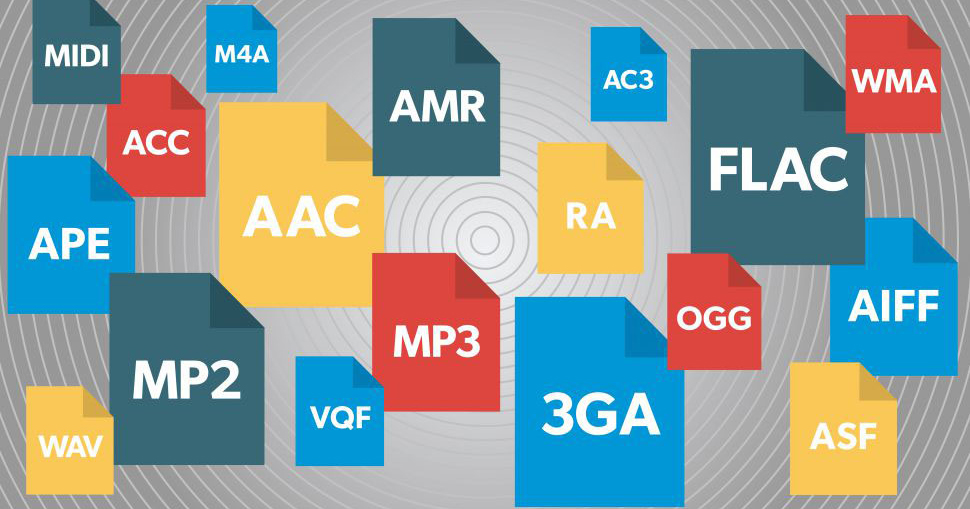
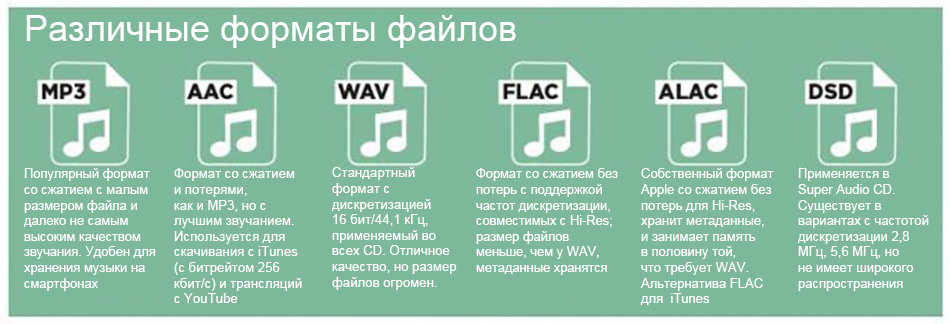
![как узнать в каком формате записан звук на видео. DupH84E8oaPUb2ioa4Ntci[1]. как узнать в каком формате записан звук на видео фото. как узнать в каком формате записан звук на видео-DupH84E8oaPUb2ioa4Ntci[1]. картинка как узнать в каком формате записан звук на видео. картинка DupH84E8oaPUb2ioa4Ntci[1]. как узнать в каком формате записан звук на видео. DupH84E8oaPUb2ioa4Ntci[1]. как узнать в каком формате записан звук на видео фото. как узнать в каком формате записан звук на видео-DupH84E8oaPUb2ioa4Ntci[1]. картинка как узнать в каком формате записан звук на видео. картинка DupH84E8oaPUb2ioa4Ntci[1].](https://img.audiomania.ru/images/content/DupH84E8oaPUb2ioa4Ntci[1].jpg)



